win11怎么取消登录账户 win11取消登录账户教程[多图]
教程之家
Win11
为了在新系统win11中保护系统文件的安全会需要在登录电脑的时候进行账户登录,然而这个操作很麻烦很多用户想要取消却不知道怎么操作,下面就给你们带来了win11取消登录账户教程,快来一起学习一下吧。
win11怎么取消登录账户:
1、首先点击任务栏中间的开始,然后点击进入设置,并打开运行。
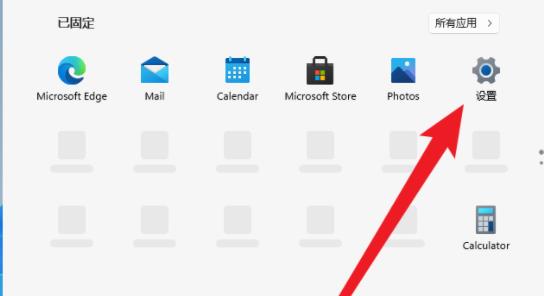
2、然后在运行窗口中输入代码:control userpasswords2并回车。
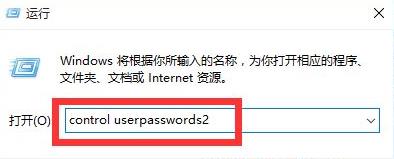
3、此时打开“用户账户”属性,不勾选“要使用本机,用户必须输入用户名和密码(E)”。

4、然后就可以设置登录的账户了,之后再次重启电脑就可以取消了以后就不用再登录了。

以上就是win11取消登录账户教程,设置之前一定要先登录才可以设置。想知道更多相关教程还可以收藏教程之家。
![微软新系统win11发布了吗[多图]](https://img.jiaochengzhijia.com/uploadfile/2022/1224/20221224204853627.png@crop@160x90.png)
![参加win11内测的方法[多图]](https://img.jiaochengzhijia.com/uploadfile/2022/1224/20221224102452534.png@crop@160x90.png)
![怎么安装正版win11[多图]](https://img.jiaochengzhijia.com/uploadfile/2022/1223/20221223200051981.jpg@crop@160x90.jpg)
![3代酷睿装win11教程[多图]](https://img.jiaochengzhijia.com/uploadfile/2022/1222/20221222231250862.png@crop@160x90.png)
![win11release preview是什么 win11release preview频道详细介绍[多图]](https://img.jiaochengzhijia.com/uploadfile/2021/0817/20210817235150335.jpg@crop@160x90.jpg)
![我们无法在此设备上激活windows怎么办_0xC004F074解决教程[多图]](https://img.jiaochengzhijia.com/uploadfile/2021/1109/20211109073012806.jpg@crop@240x180.jpg)
![win11纯净版在哪里下载 win11纯净版下载位置及方法介绍[多图]](https://img.jiaochengzhijia.com/uploadfile/2021/0701/20210701222641788.jpg@crop@240x180.jpg)
![win7怎么升级到win11系统 win7升级到win11系统的方法介绍[多图]](https://img.jiaochengzhijia.com/uploadfile/2021/0704/20210704122834683.jpg@crop@240x180.jpg)
![为什么win11比win10慢的解决方法[多图]](https://img.jiaochengzhijia.com/uploadfile/2022/0323/20220323073131303.png@crop@240x180.png)